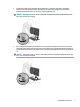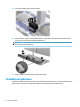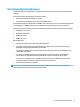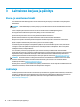Hardware User's Guide
Toissijaisen näytön kytkeminen
Tietokoneen takana olevan DisplayPort- ja HDMI-porttien avulla tietokoneeseen voidaan kytkeä toissijaisia
näyttöjä.
Voit kytkeä jopa kaksi näyttöä jollakin seuraavista tavoista:
● Kaksi näyttöä ketjutetaan DisplayPort-porttiin
● Yksi näyttö liitetään DisplayPort-porttiin ja toinen HDMI-porttiin
Jos lisättävässä näytössä on DisplayPort- tai HDMI-portti, videosovitinta ei tarvita. Jos lisättävässä näytössä
ei ole DisplayPort- tai HDMI-porttia, HP:ltä on mahdollista hankkia kokoonpanoon sopiva videosovitin.
DisplayPort-sovittimet, HDMI-sovittimet ja videokaapelit on hankittava erikseen. HP:ltä saatavat sovittimet:
● DisplayPort–VGA -sovitin
● DisplayPort–DVI -sovitin
● HDMI–VGA -sovitin
● HDMI–DVI -sovitin
Näytön liittäminen:
1. Katkaise virta tietokoneesta ja siihen liitettävästä näytöstä.
2. Jos näytössä on DisplayPort-portti, kytke DisplayPort-kaapeli suoraan tietokoneen takana olevan
DisplayPort-portin ja näytön DisplayPort-portin välille.
Jos näytössä on HDMI-portti, kytke HDMI-kaapeli suoraan tietokoneen takana olevan HDMI-portin ja
näytön HDMI-portin välille.
3. Jos näytössä ei ole DisplayPort-porttia, kytke DisplayPort-videosovitin tietokoneen DisplayPort-
porttiin. Kytke sitten kaapeli (VGA tai DVI sovelluksesta riippuen) sovittimen ja näytön välille.
Jos näytössä ei ole HDMI-porttia, kytke HDMI-videosovitin tietokoneen HDMI-porttiin. Kytke sitten
kaapeli (VGA tai DVI sovelluksesta riippuen) sovittimen ja näytön välille.
4. Kytke virta tietokoneeseen ja näyttöön.
HUOMAUTUS: Konguroi näyttö joko tietokoneen näytön peilikuvaksi tai laajennukseksi käyttämällä
näytönohjaimen ohjelmistoa tai Windowsin näyttöasetuksia.
Toissijaisen näytön kytkeminen 11